МацОС проблеми са Блуетоотх везом и њихови исправци
мисцеланеа / / August 05, 2021
Један од најбољих начина размене датотека између вашег Мац-а и других компатибилних уређаја је путем Блуетоотх-а. Бежичан је, лак за употребу и изузетно је преносив.
Нажалост, понекад постоје специфични проблеми који доводе до губитка Блуетоотх везе. У овом водичу ћемо вам помоћи да се упознате са узроцима проблема Блуетоотх везе у мацОС-у и њиховим потенцијалним решењима.

Преглед садржаја
-
1 мацОС проблеми са Блуетоотх везом и њихови исправци
- 1.1 Потврдите да је Блуетоотх омогућен на оба уређаја
- 1.2 Осигурајте да периферни уређај има напајање
- 1.3 Проверите да ли постоји неко изванредно подешавање.
- 1.4 Проверите да ли је листа Блуетоотх подешавања оштећена.
- 1.5 Ресетујте НВРАМ вашег Мац-а
- 1.6 Покушајте ресетовати Блуетоотх модул.
мацОС проблеми са Блуетоотх везом и њихови исправци
Сада ћемо разговарати о потенцијалним решењима за решавање проблема са Блуетоотх везом. Препоручујемо вам да прођете кроз све исправке јер би вам једно или друго сигурно помогло да решите текући проблем са везом. Штавише, немојте прескочити ниједну од њих. Сад кад смо већ рекли, кренимо у поправке.
Потврдите да је Блуетоотх омогућен на оба уређаја

Понекад је губитак везе једноставно зато што сте грешком онемогућили Блуетоотх на Мац-у или другом уређају. Уверите се да оба уређаја имају Блуетоотх и покренут.
На вашем мацОС-у проверите да ли се на траци менија налази Блуетоотх икона (ако је тамо додата). Ако је засивљен, то значи да је Блуетоотх онемогућен. У том случају кликните на њу и одаберите „Укључи Блуетоотх“. Ако икона Блуетоотх није присутна на траци менија вашег Мац рачунара, само следите упутства дата у наставку:
У горњем левом углу екрана кликните на икону Аппле.
Идите на Систем Преференцес -> Блуетоотх.
Погледајте да ли сте тамо наишли на поруку „Блуетоотх: Искључено“. Ако је одговор да, кликните на дугме „Укључи Блуетоотх“ да бисте га активирали.
Ако желите, такође можете искористити ову прилику да тамо одаберете опцију „Покажи Блуетоотх на траци менија“. У будућности ће овај процес учинити бржим и погоднијим за вас.
Слично томе, можете да проверите поставке циљног уређаја да бисте се уверили да је у њему омогућен Блуетоотх. У случају да је уређај периферни, попут миша или тастатуре, притисните прекидач да бисте на њему активирали Блуетоотх.
Осигурајте да периферни уређај има напајање
Понекад се периферни уређаји попут рачунарских мишева и тастатура могу испразнити без показивања отворених знакова истих. Ако ваш уређај има ЛЕД који светли кад се укључи, погледајте га. Ако се ваш уређај напаја батеријама, уверите се да су батерије правилно уметнуте и да се не испразне.
У случају да је ваш периферни уређај прешао у режим спавања због неактивности, покушајте да комуницирате с њим да бисте га поново активирали. Блуетоотх се понекад онемогући и ако напуњеност батерије вашег периферног уређаја падне испод одређеног нивоа. У свим овим случајевима, укључивањем уређаја уређај ће бити спреман за повезивање са Мац-ом путем Блуетоотх-а.
Проверите да ли постоји неко изванредно подешавање.
У случају да уређај покушавате да повежете први пут, прво ћете морати да извршите одређени поступак упаривања. Биће потребно да извршите поступак подешавања чак и ако сте овај уређај повезали раније, али сте после тога ажурирали мацОС. Само следите кораке дате у наставку:
Кликните на икону Аппле на траци менија вашег Мац рачунара.
Кликните на „Систем Преференцес“.
Изаберите преференцу која одговара уређају који узрокује проблем. Требали бисте видети неке опције за повезивање овог уређаја са Мац-ом. На пример, у случају тастатуре, требало би да видите „Подешавање Блуетоотх тастатуре“ итд.
Проверите да ли је листа Блуетоотх подешавања оштећена.
Ако вам ниједно од горе наведених решења не одговара, могуће је да је датотека Блуетоотх.плист оштећена. У том случају можете избрисати ову датотеку и пустити да је ваш мацОС регенерише. Овај корак вам може помоћи да превазиђете бројне проблеме повезане са Блуетоотх-ом. Да бисте то урадили, једноставно следите упутства дата у наставку:
Идите на Апликације -> Услужни програми и отворите апликацију Терминал.
Копирајте и налепите ову команду у прозор терминала: судо рм -Р /Либрари/Преференцес/цом.аппле. Блуетоотх.плист
Унесите лозинку када се то затражи, а затим наставите да поново покрећете Мац.
Након овога, ваш Мац ће аутоматски обновити листу Блуетоотх поставки.
Ресетујте НВРАМ вашег Мац-а
Стална меморија са случајним приступом, позната и као НВРАМ, је мали део меморије вашег система, где мацОС чува одређена подешавања којима треба брзо да приступи. Ту спадају нека подешавања повезана са Блуетоотх-ом. Ако се случајно оштете, то може довести до бројних проблема. Према томе, можете покушати ресетовати свој НВРАМ и видети да ли ће се проблеми са Блуетоотх везом решити. Међутим, имајте на уму да ће се тиме ресетовати системске поставке и поставке. Мораћете да их поново примените ручно након што се изврши ресетовање НВРАМ-а.
Да бисте ресетовали НВРАМ вашег Мац-а, следите упутства дата у наставку:
Затворите Мац као и обично.
Сада наставите да напајате Мац и брзо притисните Оптион + Цомманд + Р. Држите ову комбинацију тастера док се ваш Мац поново не покрене.
Отпустите тастере; сада би требало ресетовати НВРАМ вашег Мац-а.
Покушајте ресетовати Блуетоотх модул.
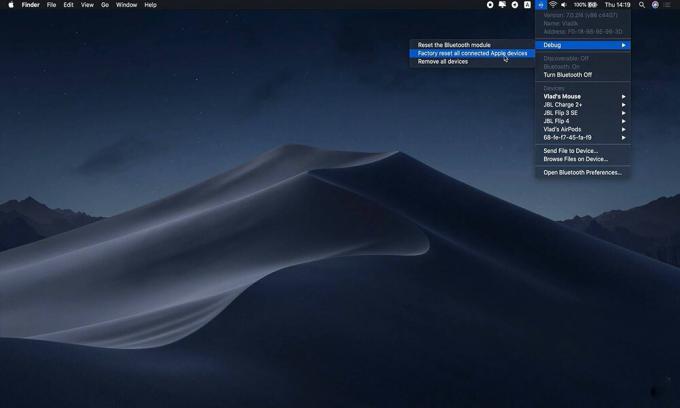
Притисните тастере Схифт + Оптион на радној површини.
Сада кликните на икону Блуетоотх која се налази на траци менија вашег Мац рачунара и одаберите „Дебуг“.

Сада ћете моћи да ресетујете Блуетоотх подешавања Мац-а преко две различите поставке за отклањање грешака:
Ресетујте Блуетоотх модул - Ако одаберете ово, обрисаће се сва подешавања повезана са Блуетоотх хардверским модулом. Када ресетујете модул, сви уређаји и периферне јединице повезане на ваш Мац путем Блуетоотх-а такође ће се искључити. Стога ћете их касније морати ручно поново повезати.
Вратите фабричке поставке на све повезане Аппле уређаје - Ако то урадите, вратиће се фабричка подешавања за све Аппле уређаје који су тренутно повезани на ваш Мац.
Надамо се да ће вам наш водич помоћи да разумете и решите проблеме са Блуетоотх везом у мацОС-у. Ако вам се ово свидело, не заборавите да проверите наш други Водичи за Виндовс, Водичи за игре, Друштвени медији, иПхоне Водичи, и Андроид Водичи да прочитате више. Ако имате било какве сумње или повратне информације, коментаришите своје име заједно са ИД-ом е-поште и ми ћемо вам ускоро одговорити. Такође се претплатите на наш ИоуТубе канал да победите на нашем такмичењу за доделу 150 долара. Хвала вам.
Анубхав Рои је студент рачунарства, који страховито занима свет рачунара, Андроид-а и друге ствари које се дешавају у свету информација и технологије. Обучен је за машинско учење, науку података и програмер је на језику Питхон са Дјанго Фрамеворк-ом.


![Преузмите и инсталирајте Хуавеи П20 Андроид 9.0 Пие Упдате [ЕМУИ 9.0]](/f/90f4c667843712c8d36802b794a07061.jpg?width=288&height=384)
